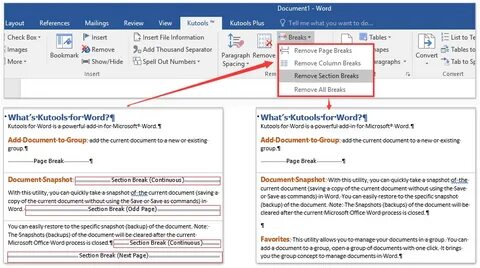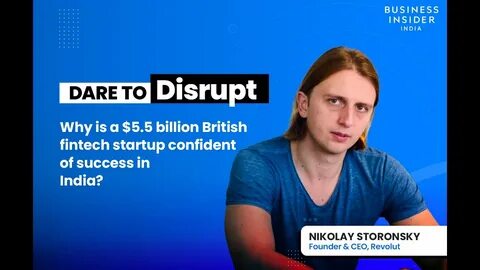在现代办公软件中,Microsoft Word是最为广泛使用的文字处理工具之一。无论是学生、教师还是职场人士,都离不开它的强大功能。然而,在使用Word时,许多人可能会遇到一个常见的问题:页面中出现了不必要的分页符。这种问题不仅影响文档的排版美观,还可能使读者阅读的流畅性受到影响。那么,如何去除这些不必要的分页符呢?下面,我们将为您提供详细的解决方案,帮助您轻松解决这个烦恼。 首先,我们需要了解分页符的类型。
在Word中,分页符主要分为两种:手动分页符和自动分页符。手动分页符是用户自己插入的,而自动分页符则是Word根据文本内容自动生成的。了解这两种分页符的区别,有助于我们更有效地进行处理。 如果您遇到的是手动分页符,去掉它的方法相对简单。以Windows版本的Word为例,您可以按照以下步骤操作: 第一步,打开您的Word文档,然后在“开始”选项卡中找到“段落”部分,点击“显示/隐藏”图标(一个反向的“P”符号)。这时,您会看到文档中所有段落标记和分页符都显示出来,方便您进行后续操作。
第二步,找到手动分页符的标记,双击其后面的空白区域,然后按下键盘上的“删除”键即可。这种方法简单直接,适合大部分用户。 如果您是在Mac系统上使用Word,移除手动分页符的步骤稍有不同。首先,打开您的文档,并在“开始”选项卡中点击“段落”图标,使段落标记可见。然后,您同样找到分页符,单击其右侧的空白区域,最后按下“删除”键即可。这种方式操作简单,几乎不需要技巧。
对于自动分页符来说,处理起来则稍显复杂。自动分页符是Word根据文本的排版情况自动生成的,通常无法直接删除。但您可以通过调整设置来改变其表现。以下是Windows版本的调整步骤: 第一步,选中需要调整的段落,接着点击“布局”选项卡。在“段落”部分,查看并点击“段落设置”图标,这通常是一个指向南东的小箭头。 第二步,弹出的“段落”对话框中有一个“换行和分页”选项卡。
在该选项卡下,您会看到几个选项,包括“孤行控制”、“与下一个保持在一起”、“保持行在一起”和“段落前分页”。根据需求,您可以选择相应的选项。 如果您想要防止某一段落在两页之间被分开,可以选择“保持行在一起”。如果您希望在页面顶部和底部至少保留两行,可以选择“孤行控制”。而如果您需要将多个段落一起保持在同一页面,则可以选择“与下一个保持在一起”。最后,别忘了点击“确定”以应用所做的更改。
在Mac系统中,您同样可以调整自动分页符的表现。首先,选择“格式” > “段落”,接着在弹出的对话框中找到分页选项,进行相应设置即可。不同的选项可以满足不同的需求,灵活运用能够帮助您更好地管理文档格式。 无论是手动分页符还是自动分页符,处理起来都并非难事。然而,如果您发现文档中有太多不必要的分页符,造成了空白页的现象,那么了解如何删除页面也是十分重要的。通过这些简单的步骤,您可以轻松优化Word文档的排版,使其更为美观,阅读体验更佳。
除了删除分页符,Word还提供了其他许多强大的格式化工具。例如,您可以利用样式设置、段落间距、行间距等功能,让文档看起来更加专业。此外,插入目录、创建标题、编号大纲等也是提升文档结构的重要手段。在处理复杂文档时,这些功能将使您的工作更加高效。 总结来说,在使用Microsoft Word时,遇到分页符的问题并不罕见。通过上述的步骤,无论是手动还是自动分页符,您都可以轻松解决。
同时,借助Word提供的其他格式化功能,能够进一步提升文档的质量和可读性。相信只要您掌握了这些小技巧,Word文档的编辑将变得更加得心应手。在日后的使用中,您还可以探索更多Word的高级功能,使您的文档输出更加完美!。